Mesmo antes da quarentena ocasionada pela pandemia de COVID-19 forçar funcionários a trabalhar de seus lares, o trabalho remoto já estava em ascensão. Nos últimos cinco anos, o número de funcionários trabalhando de forma remota cresceu 44%. Durante este mesmo período, pesquisas por “trabalho remoto” no Google praticamente triplicaram.
Empresas utilizam uma grande variedade de ferramentas colaborativas online para facilitar o trabalho remoto. O Zoom se destaca como um dos líderes na área de videoconferências para profissionais. Para equipes remotas, o Zoom é mais uma maneira de manter seus integrantes conectados e realizar reuniões produtivas.
Quando a pandemia de COVID-19 atingiu seu auge, a taxa de uso do Zoom disparou. O número de participantes diários em reuniões cresceu de 10 milhões de participantes ativos em Dezembro de 2019 para aproximadamente 300 milhões em Abril de 2020. Estes novos usuários incluíam membros do governo Britânico, além de 90.000 escolas em 20 países.
Contudo, este é apenas o início do crescimento projetado para o Zoom. Mais pessoas estão buscando formas de se conectarem com funcionários de forma remota, bem como com amigos e clientes. Analistas preveem que a estimativa de lucro médio do Zoom crescerá em 48% no ano fiscal de 2021.
Mas por que o Zoom é tão popular? Sua facilidade de uso. Se você está usando o Zoom no computador, tudo o que precisa fazer é abrir um navegador para entrar em uma chamada. Além disso, o Zoom possui aplicativos para ambos dispositivos Android e iOS, logo, juntar-se a uma reunião a partir de seu celular também é bastante fácil.
À medida que seu uso cresce, usuários irão querer saber como desfrutar ao máximo do Zoom e seus recursos. Este guia apresenta todos estes detalhes, incluindo
- Por que você precisa usar o Zoom e as diferentes maneiras de fazê-lo
- O que você precisa saber antes de começar a usar o Zoom, incluindo os equipamentos necessários
- Como começar a usar o Zoom, além de seus recursos mais populares
- Como usar o Zoom em seu dispositivo móvel
- Os recursos de privacidade e segurança do Zoom
- Como usar o Zoom para telemedicina
- Como escolher um plano Zoom
Existem alternativas ao Zoom, como o Google Meet, mas, até o momento, nenhuma destas ferramentas o ultrapassou no quesito popularidade. Para saber mais sobre como usar o Zoom e aproveitar ao máximo seus recursos, continue lendo.
Por que você precisa do Zoom?
Ferramentas para a colaboração online podem melhorar os resultados obtidos por um negócio. Quando empresas fornecem ferramentas mais eficientes para a colaboração online, especialmente para funcionários remotos, as vantagens para o desenvolvimento do trabalho em equipe e produtividade podem resultar em um crescimento financeiro significativo; de acordo com uma pesquisa conduzida pela Forrester, as empresas examinadas economizaram um total de $5,3 milhões usando tecnologias colaborativas. Mas este não é o único motivo pelo qual empresas procuram estas ferramentas.
Ferramentas para a colaboração online, como o Zoom, podem auxiliar no aumento da produtividade, além de manter funcionários conectados. Estas também podem ajudar a reduzir os custos com viagens permitindo-o conduzir reuniões online com colegas em diferentes localizações em vez de viajar para um único local.
Durante a pandemia de COVID-19, o uso do Zoom por motivos pessoais também cresceu bastante. As pessoas o usam para hospedar festas e happy hours virtuais, participar de aulas na academia e, em alguns casos, até mesmo para realizar seus casamentos. O Zoom se tornou uma forma de manter uma conexão com a família e amigos enquanto praticando o distanciamento social.
Enquanto as aplicações pessoais do Zoom são importantes, este guia se concentra nas formas as quais empresas e funcionários o utilizam profissionalmente.
O que é o Zoom?
Para aqueles que são iniciantes no mundo da colaboração online, o Zoom é uma ferramenta para videoconferências que o permite configurar chamadas de áudio e vídeo, bem como apresentar webinars. Nele, você pode fazer coisas como compartilhar sua tela com outros participantes. O Zoom funciona em ambos computadores e dispositivos móveis (caso você baixe o aplicativo).
Por exemplo, você pode configurar uma sala de reuniões virtual com sua equipe de marketing. Seu designer gráfico pode compartilhar a tela e apresentar a última versão de seu novo logo. Participantes que não conseguirem entrar usando seus computadores podem usar seus smartphones para contribuir com seu feedback.
O Zoom também oferece um recurso de quadro branco em tela, permitindo-o conduzir sessões de brainstorming virtuais. Desta forma, você pode obter as contribuições de sua equipe e visualizá-las em tempo real em um quadro branco virtual.
Finalmente, você também pode gravar sessões no Zoom. Você pode transcrever estas gravações, compartilhá-las com membros de sua equipe que não puderam comparecer à reunião ou publicar a gravação de um webinar.
A importância do Zoom para negócios
Como anteriormente mencionado, antes da pandemia de coronavírus, o Zoom já estava sendo utilizado em ambientes empresariais para a condução de videoconferências. A plataforma agregou 1,99 milhões de usuários em 2019 e, com o crescimento de preocupações acerca da pandemia, mais 2,22 milhões de usuários se juntaram à mesma nos dois primeiros meses de 2020. Muitos profissionais já estavam bem familiarizados com a plataforma e como esta poderia ajudá-los a colaborar com seus colegas.
Existem diversos motivos pelos quais negócios utilizavam o Zoom antes mesmo da COVID-19. Para começar, é bem mais fácil colaborar com sua equipe à distância quando você pode fazer coisas como compartilhar sua tela e ver os rostos de seus colegas. Desta forma, um trabalhador têm uma maior probabilidade de se engajar em reuniões por ser mais difícil se distrair quando seus colegas e gerentes podem vê-lo.
Adicionalmente, empresas perceberam que o uso de ferramentas para videoconferências, como o Zoom, pode ajudá-las a economizar bastante dinheiro. Uma empresa global estimou a economia de custos que podia alcançar realizando videoconferências, em vez de bancar a viagem de alguém de sua filial em Londres para o escritório em São Francisco, em $5.584 por pessoa, por viagem.
Zoom para equipes remotas
Estes motivos, bem como diversos outros, tornam o Zoom uma ótima ferramenta para a realização de reuniões com equipes remotas. Dado o aumento no número de trabalhadores remotos, o qual cresceu de 3,9 milhões de trabalhadores em 2015 para 4,7 milhões em 2020, antes da COVID-19, tornou-se praticamente obrigatório para empresas possuir algum tipo de plataforma para a colaboração online.
Desde que trabalhadores possuam acesso à internet e a uma webcam, estes podem participar de uma reunião no Zoom. Os recursos para apresentação e compartilhamento de tela facilitam o acompanhamento da reunião, removendo a necessidade de abrir arquivos separados, apenas para ouvir um coro de “Em qual página estamos?”
Adicionalmente, o Zoom também pode ajudar equipes a se manterem conectadas durante situações de emergência, como no caso destes funcionários não conseguirem chegar ao escritório. Por exemplo, sua equipe pode ter uma reunião agendada quando, de repente, a cidade é atingida por uma tempestade. Com o Zoom, é possível adicionar todos a uma videoconferência para continuar a execução ininterrupta de seu projeto.
Zoom para diferentes profissões
O Zoom não está limitado apenas a reuniões empresariais com múltiplas pessoas. Outros profissionais também podem usar o Zoom para se manterem em contato com clientes sem viajar.
Por exemplo, o Zoom foi amplamente usado durante a pandemia de COVID-19 na área de telessaúde. Na verdade, o Zoom possui uma plataforma específica para a área da saúde. O uso de serviços de telessaúde disparou de 22% em 2018 para 41% em Março de 2020, permitindo que médicos pudessem tratar seus pacientes mesmo durante a quarentena.
Educadores de todos os níveis, de professores do jardim a professores universitários, também estão usando o Zoom. Esta é uma forma destes oferecerem cursos e tutoriais, particularmente durante este momento, já que estudantes não podem participar de suas aulas presencialmente.
Profissionais de educação física também utilizam o Zoom. Como os professores, estes estão oferecendo aulas virtuais, de sessões de treinamento individuais a aulas em grupo, da mesma forma como o fariam em seus estúdios.
Até mesmo advogados, os quais, historicamente, têm sido mais lentos ao adotar tecnologias, estão usando o Zoom para se encontrarem virtualmente com clientes. Tribunais também têm realizado audições usando esta tecnologia.
Ao analisar estes casos de uso profissional, além da adoção generalizada do Zoom para uso pessoal, fica claro que a colaboração online e ferramentas para videoconferências como esta não podem ser ignoradas. Conforme a mão de obra se torna mais distribuída, empresas precisarão utilizar ferramentas como o Zoom para realizar reuniões, economizar dinheiro e aumentar sua produtividade.
Preparativos para usar o Zoom
Se você está usando o Zoom para participar de uma aula de exercícios ou happy hour virtual, provavelmente pode utilizar o equipamento que já possui, contudo, videoconferências de caráter profissional funcionam de forma diferente. Antes de começar a usar o Zoom em seu trabalho, é preciso organizar um espaço para suas reuniões.
Para transformar sua casa em um escritório residencial, você pode precisar fazer alguns ajustes. Caso planeje participar de reuniões no Zoom em um local diferente, certifique-se de que suas condições sejam apropriadas para videoconferências.
Equipamentos necessários para utilizar o Zoom
Se você está utilizando o Zoom para trabalho, provavelmente precisará utilizar um computador ou notebook, bem como possuir uma banda larga ou conexão de internet sem fio estável. Se sua conexão estiver instável, seu vídeo pode travar, você pode enfrentar atrasos no áudio ou até mesmo cair da chamada.
Você também precisará de alto-falantes e um microfone, os quais já vêm embutidos na maioria dos notebooks, para poder ouvir o áudio e falar durante chamadas do Zoom. Para reduzir ruídos de fundo, mesmo em um notebook, você também pode querer comprar um fone de ouvido com microfone embutido. Este o ajudará a ouvir o que está acontecendo, além de dificultar que quaisquer outros barulhos, como um cortador de grama ou um cachorro latindo, sejam ouvidos pelas demais pessoas na chamada.
Como você estará participando de uma videochamada, também é preciso certificar-se de possuir uma webcam básica ou de alta definição (HD) para ser visto. O Zoom também pode funcionar com uma câmera HD ou filmadora HD com um cartão para captura de vídeos, logo, você não precisa comprar uma webcam caso não possua uma ou a do seu notebook não esteja funcionando.
Por fim, confira a versão do sistema operacional executado em seu computador. O Zoom é compatível com macOS X utilizando macOS 10.7 ou posterior, além dos sistemas operacionais Windows 10 Home, Pro ou Enterprise. Também funciona nos sistemas:
- Windows 8 ou 8.1
- Windows 7
- Windows Vista com SP1 ou posterior
- Windows XP com SP3 ou posterior
- Ubuntu 12.04 ou posterior
- Mint 17.1 ou posterior
- Red Hat Enterprise Linux 6.4 ou posterior
- Oracle Linux 6.4 ou posterior
- CentOS 6.4 ou posterior
- Fedora 21 ou posterior
- OpenSUSE 13.2 ou posterior
- ArchLinux (apenas versão de 64-bits)
Você também pode utilizar um Surface PRO 2 ou posterior executando Windows 8.1 ou posterior. Os navegadores suportados incluem Internet Explorer 11+, Edge 12+, Firefox 27+ e Chrome 30+. Em um Mac, é possível utilizar o Safari 7+, Firefox 27+ ou Chrome 30+.
Como configurar seu espaço de trabalho em casa para utilizar o Zoom
Adquirir os equipamentos básicos para executar o Zoom é apenas uma parte do processo de configurar seu escritório residencial para participar de videoconferências. Seu espaço de trabalho em casa também deve ser adequado para tais chamadas, e isto pode exigir alguns ajustes por trás das câmeras.
Primeiro, certifique-se de escolher um local onde não será interrompido. Este não precisa ser um local completamente sem ruídos (você não pode controlar o cachorro do seu vizinho, por exemplo), mas deve ser um lugar onde seu próprio cachorro não possa pular em você, ou onde seu colega de quarto não possa começar a conversar com você no meio da chamada.
Em seguida, considere o plano de fundo que seus colegas verão em seu vídeo. Durante a pandemia de COVID-19, tornou-se bastante normal ver os quartos das pessoas ou as traseiras de seus sofás. Mas, caso você queira projetar uma imagem mais profissional, posicione-se em frente a uma parede ou estante.
Caso isto não seja possível, considere investir em um fundo fotográfico com suporte. Este pode ser bastante simples, apenas um fundo fotográfico branco ou estampado, como uma parede de tijolos. Você também pode adquirir um biombo para posicionar atrás de você, o qual possui a vantagem adicional de dividir seu espaço de trabalho, proporcionando ainda mais privacidade.
Você também pode utilizar um plano de fundo virtual para chamadas no Zoom, apesar de que, caso esteja usando um computador mais lento, poderá ser preciso utilizar uma tela verde para o bom funcionamento deste recurso. A tela verde ajudará o Zoom a detectar as diferenças entre você e seu plano de fundo, de forma que você fique claramente definido contra o mesmo.
Planos de fundo virtuais podem fazê-lo parecer desarticulado ou se misturar com a imagem de plano de fundo, especialmente se você estiver vestindo peças da mesma cor ou de cores semelhantes. Isto também pode acontecer caso você não esteja utilizando uma iluminação uniforme em seu espaço de trabalho, ou caso a superfície atrás de você não seja uniforme. Caso realmente precise utilizar um plano de fundo virtual, mantenha-o simples e profissional. Os planos de fundo virtuais existentes no Zoom podem servi-lo como inspiração.
Preste bastante atenção na iluminação de sua área de trabalho. Caso esteja muito escuro ou seu rosto esteja na sombra, será difícil para os demais participantes em sua reunião no Zoom verem suas expressões, negando assim as vantagens das videochamadas. Idealmente, você deve se posicionar na luz natural. Caso isto não seja possível, certifique-se de possuir uma iluminação adequada durante a chamada.
Caso precise entrar em chamadas do Zoom em outro lugar que não o seu escritório em casa, certifique-se de utilizar uma configuração adequada para videoconferências, onde você poderá ouvir os demais participantes e estes não serão distraídos por seu ruído de fundo.Uma vez que tenha adquirido os equipamentos básicos e organizado um espaço adequado, você estará pronto para começar a usar o Zoom para videoconferências relacionadas ao seu trabalho.
Como começar a usar o Zoom
Um dos motivos que levaram 200 milhões de pessoas a participarem diariamente de reuniões no Zoom nos primeiros três meses de 2020 foi sua facilidade de uso. A maioria das pessoas já possuem os equipamentos básicos necessários, seja um notebook com uma webcam ou seu smartphone. Contudo, conhecer alguns dos recursos mais populares deste produto pode ajudá-lo a tirar maior proveito do mesmo.
Se você é um usuário casual que o utiliza apenas para participar de reuniões, então não é preciso cadastrar-se para criar uma conta Zoom. Porém, caso queira começar a hospedar reuniões no Zoom, será preciso ter uma conta. Você pode criar uma conta gratuita ao cadastrar-se com seu endereço de e-mail, conta do Google ou Facebook.
O que você precisa saber antes de agendar uma reunião
Antes de começar seus agendamentos, é importante saber a diferença entre reuniões e webinars no Zoom. Estes utilizam diferentes plataformas. A primeira possui uma opção gratuita, enquanto a última é um recurso adicional pago para o plano Zoom Profissional por assinatura.
Em uma reunião no Zoom, todos os participantes podem compartilhar suas telas e ativar seu vídeo e áudio. Um webinar no Zoom, contudo, funciona como um tipo de aula virtual onde participantes apenas assistem e ouvem os palestrantes. Estes palestrantes são os únicos capazes de compartilhar seu áudio, vídeo ou telas.
Como agendar uma reunião
Você pode agendar uma reunião através do software Zoom para desktop, de seu aplicativo móvel, do portal online do Zoom, além da integração ao Zoom da Jotform.
Caso esteja agendando uma reunião através do Zoom, faça login, clique em Agendar, e selecione a data e horário da mesma, bem como suas configurações, como permitir ou não que usuários possam participar a partir de seus celulares. Você também pode configurar uma senha para a reunião e ativar a opção de gravação automática.
Após criar a reunião, é preciso convidar seus participantes. Ao fazer login, vá até a aba Reuniões e selecione a reunião para a qual deseja convidar pessoas. Adicione-a ao seu calendário caso esteja utilizando o Google Agenda, Yahoo Agenda ou Outlook Agenda e, em seguida, convide participantes como o faria em qualquer outra reunião.
Alternativamente, você pode copiar manualmente as informações da reunião e enviá-las para seus participantes por e-mail. Apenas clique em “Copiar Convite” e cole este texto em um novo e-mail.
Você também pode solicitar que participantes confirmem sua presença. Caso esteja utilizando uma conta paga no Zoom, você pode exigir que estes se inscrevam para a reunião. Você também pode solicitar uma confirmação de presença ao enviar convites usando o aplicativo de calendário de sua preferência.
Você pode pular diversos destes passos ao usar a integração ao Zoom da Jotform para agendar uma reunião. Tudo o que você precisa fazer é criar um formulário para agendamento de reuniões ou personalizar um dos modelos disponíveis na Jotform e, uma vez que participantes preencherem seu formulário, a reunião será automaticamente criada no Zoom. Você também pode usar esta integração para adicionar participantes em reuniões existentes.
Participando de uma reunião
Para participar de uma reunião no Zoom a partir de um convite, você precisa apenas clicar no link para a sala de reuniões. Caso solicitado, insira sua senha, a qual estará inclusa no convite. Você pode participar diretamente a partir de seu navegador web.
Durante a reunião, você pode precisar compartilhar sua tela com os demais participantes. Para fazê-lo, clique no botão Compartilhar Tela, localizado nos controles da reunião. Caso não consiga compartilhar sua tela, isto provavelmente significa que o anfitrião desativou este recurso. Solicite sua ativação para compartilhar.
Você pode querer silenciar seu áudio durante uma reunião para evitar que os ruídos em seu ambiente atrapalhem os demais participantes. Clique no ícone do microfone para silenciar seu áudio.
Gravando uma reunião
Uma das melhores partes da realização de reuniões online é ter a capacidade de gravá-las e assisti-las novamente mais tarde. Este recurso pode ser particularmente útil caso você precise transcrever a reunião ou rever um determinado tópico em algum outro momento.
O Zoom possui recursos nativos para a gravação de reuniões. Se você for o anfitrião, é preciso apenas clicar no botão Gravar em sua barra de ferramentas. Caso você não seja o anfitrião, este pode fornecê-lo acesso para gravar a reunião. Para mais informações sobre a gravação de reuniões, confira a postagem Como gravar uma reunião no Zoom.
Em alguns casos, pode ser preciso obter o consentimento dos demais participantes para começar uma gravação, particularmente se houverem leis quanto a isto em seu local de residência. Você pode criar um formulário de consentimento usando Jotform e enviá-lo para os participantes antes do início de uma reunião ou, caso esteja utilizando a integração ao Zoom da Jotform, incluir um campo de consentimento ao seu formulário de participação para obter as permissões dos participantes com antecedência.
Usando a gravação de uma reunião
Após gravar uma reunião, você pode precisar compartilhá-la com colegas que não puderam participar. Também é possível cortar partes desnecessárias da gravação, como o aquele início de reunião onde todos estão perguntando “O fulano já chegou?”
Embora o Zoom não possua suas próprias ferramentas para a edição de vídeos, ele grava nos formatos MP4 e M4A. Você pode editar arquivos nestes formatos no software para edição de vídeos de sua preferência, como ScreenFlow, Camtasia e iMovie.
Alterando seu plano de fundo virtual
Como mencionado na seção anterior, você ou os demais participantes da reunião podem desejar alterar seu plano de fundo. Você pode fazê-lo apenas por diversão ou caso não queira revelar seu espaço pessoal.
Para configurar um plano de fundo virtual no Zoom, o qual irá ocultar seu verdadeiro plano de fundo, clique na opção Configurações. Em seguida, clique em Plano de Fundo Virtual. A partir daí, você pode optar por um dos planos de fundo predefinidos ou fazer o upload de sua própria imagem clicando em +Adicionar Imagem e selecionando-a a partir de seu computador.
Apresentando um webinar
Além de reuniões regulares, você também pode apresentar webinars no Zoom. Para fazê-lo, você precisa assinar um plano Zoom pago e adquirir a extensão para webinars para 100 ou mais participantes.
Configurar um webinar no Zoom é bastante semelhante à configuração de uma reunião. Você pode agendar webinars que exijam inscrições, se assim desejar, e convidar até 100 palestrantes para participar do mesmo. Mesmo que você não exija a inscrição de participantes, estes ainda precisarão inserir seus nomes e endereços de e-mail ao entrar no webinar.
Se você optar pela opção de exigir inscrições, o Zoom o permite aprovar participantes manualmente antes destes receberem as informações detalhadas sobre como participar. O Zoom também o permite aprovar inscrições automaticamente, contudo, caso esteja cobrando taxas por seus webinars e treinamentos online, você pode querer utilizar a opção manual para garantir a coleta de pagamentos de participantes antes de aprovar suas inscrições.
O Zoom implementou uma maneira de coletar pagamentos na própria plataforma. Contudo, é preciso utilizar o PayPal para fazê-lo.
Caso prefira utilizar outro gateway de pagamentos, você pode criar um formulário para inscrições usando Jotform, o qual será possível integrar a mais de 30 gateways de pagamento populares, além do próprio PayPal. Em seguida, configure a integração ao Zoom para coletar as inscrições de participantes através de seu formulário (A integração pode adicionar participantes a um webinar existente, mas não criar um novo webinar.)
Você pode fazer diversas coisas com Reuniões Zoom e Zoom Webinars – estes são apenas alguns dos recursos que ambas as plataformas possuem. Ao tornar-se mais confortável com seu uso, você poderá mergulhar mais a fundo em suas demais funcionalidades.
Como usar o Zoom em dispositivos móveis
Haverão momentos nos quais você não poderá participar de uma chamada do Zoom em seu notebook ou computador desktop. Felizmente, você também pode utilizar seu dispositivo móvel para acessar o Zoom. O número de downloads da versão do Zoom para dispositivos móveis aumentou em 1.300% em Março de 2020, à medida que governos decretaram a quarentena devido à pandemia de COVID-19.
Você pode usar o Zoom em dispositivos iOS, Android ou BlackBerry, basta baixar o aplicativo compatível. Uma vez baixado o aplicativo adequado, use as mesmas informações de login que você utiliza para acessar o Zoom a partir de seu portal web ou programa desktop para agendar e participar de reuniões. Você também pode entrar em uma reunião sem fazer login em sua conta.
Ao juntar-se a uma reunião em seu dispositivo móvel, clique no link que o organizador da mesma o enviou. Isto automaticamente abrirá o aplicativo. A partir daí, entre na reunião da mesma forma como o faria em seu computador.
Os aplicativos móveis do Zoom possuem alguns recursos particularmente úteis para dispositivos móveis. Você pode compartilhar imagens ou PDFs a partir de serviços de armazenamento em nuvem como Google Drive ou Dropbox, algo que não é possível ao utilizar as versões web e desktop. Você também pode discar um número para juntar-se a uma reunião em um toque.
A maioria dos controles do aplicativo móvel do Zoom são idênticos aos da versão desktop. Contudo, devido às limitações dos dispositivos móveis, não é possível salvar a gravação de uma reunião localmente, criar enquetes, ou transmitir sua reunião ao vivo no Facebook ou outros serviços similares.
Por vezes, você pode não ter acesso a um dispositivo móvel, ou enfrentar dificuldades para entrar na chamada através de seu dispositivo. Nestes casos, se o organizador da reunião tiver ativado a opção de chamada telefônica, você pode ligar como faria em uma chamada normal e participar do áudio da reunião.
Privacidade e segurança no Zoom
Com o crescimento rápido do Zoom, cresceram também as preocupações quanto à privacidade e segurança da plataforma. Além dos conhecidos incidentes de “Zoombombing”, nos quais usuários não convidados interromperam reuniões, pesquisadores de segurança notaram que o Zoom possui diversas falhas de segurança que podem deixar seus usuários vulneráveis a hackers. Até hoje, mais de 500.000 credenciais de login do Zoom foram postadas e vendidas por cibercriminosos.
Neste aspecto, o Zoom é como muitas outras ferramentas online. Ao fazer login em um serviço online e começar a usá-lo, você corre o risco de expor suas informações pessoais ou de alguém interceptar suas comunicações. Entretanto, existem diversas formas de manter suas reuniões em segurança.
Preocupações quanto a criptografia do Zoom
Um dos problemas de segurança e privacidade que vieram à tona após a disparada no uso do Zoom foi sua falta de criptografia. O Zoom afirmou que, desde que as pessoas participando das reuniões utilizassem o áudio de seus computadores, não do telefone, para entrar na chamada, estas estariam protegidas com criptografia de ponta-a-ponta.
Contudo, pesquisadores de segurança notaram que o que o Zoom chama de “criptografia de ponta-a-ponta” é, na verdade, criptografia de transporte. Este tipo de criptografia mantém os dados privados apenas dentro de sua rede Wi-Fi – mas o Zoom, como empresa, ainda é capaz de visualizar o conteúdo de suas reuniões.
Alterações aos aplicativos para proteger sua privacidade
Recentemente, o Zoom sofreu críticas porque seus aplicativos móveis compartilhavam dados com o Facebook. O Zoom utilizava o Kit de Desenvolvimento de Software (do inglês Software Development Kit, ou SDK) do Facebook para criar o recurso “Entrar com o Facebook” em seu aplicativo para iOS.
Contudo, o SDK do Facebook então coletava informações sobre o dispositivo usado para acessar o Zoom, como seu sistema operacional, fuso horário, provedor de internet e quantidade de espaço em disco. Felizmente, o Zoom reconfigurou o SDK em uma atualização ao seu aplicativo para iOS, logo, todos aqueles que atualizaram o aplicativo após 27 de Março de 2020 estão devidamente protegidos.
Processo de acionistas destaca vulnerabilidades na segurança
Os problemas quanto à privacidade do Zoom preocupavam tanto seus acionistas que, em 7 de Abril, estes entraram com um processo no tribunal de São Francisco, citando problemas quanto ao compartilhamento de dados com o Facebook, protocolos de criptografia, entre outros.
Entretanto, o Zoom tomou medidas para proteger os dados de seus usuários, além de abordar os problemas quanto ao compartilhamento com o Facebook. Foi introduzido um “congelamento de recursos”, permitindo que seus funcionários pudessem focar na proteção de dados em vez do lançamento de novos recursos. O Zoom também está preparando um relatório para seus usuários, detalhando tudo o que foi lançado em resposta às exigências da lei.
Prevenindo Zoombombing
Talvez o problema de privacidade mais conhecido em relação ao Zoom, é uma prática conhecida como Zoombombing. Isto se dá quando um usuário não convidado para uma determinada reunião entra na mesma, interrompendo-a com conteúdo impróprio, da mesma forma como um penetra faria em uma festa. Zoombombing se tornou uma preocupação tão grande que o FBI emitiu um aviso sobre seus riscos.
Neste contexto, a facilidade de uso do Zoom também pode torná-lo um alvo para atos ilícitos. Para impedir a entrada de usuários indesejados, compartilhe o ID único de sua reunião apenas com aquelas pessoas que você quer que participem. Não poste o link em fóruns públicos, nem mesmo em grupos do Facebook que você julgue privados. Também é possível definir uma senha que apenas os convidados para a reunião receberão.
Zoombombing representa uma preocupação ainda maior para a telemedicina. Os regulamentos da Lei de Portabilidade e Responsabilidade de Provedores de Saúde (do inglês Health Insurance Portability and Accountability Act, ou HIPAA) exigem que informações de pacientes sejam protegidas (Discutiremos este aspecto mais a fundo no próximo capítulo).
Finalmente, apesar de preocupações quanto à sua privacidade e segurança, o Zoom está tomando medidas para melhor proteger os dados de seus usuários. Como com quaisquer serviços online, você pode querer exercitar cautela quanto às informações compartilhadas em chamadas no Zoom.
Zoom para serviços de telemedicina
Dadas preocupações quanto à privacidade e segurança no Zoom, pode parecer contraintuitivo usá-lo para telemedicina. Mesmo que o Department of Health and Human Services Office for Civil Rights (ou OCR) tenha relaxado na aplicação dos regulamentos da HIPAA, provedores de serviços de saúde podem ainda ser responsabilizados por violações de privacidade ao usar aplicativos de videoconferências como o Zoom.
Apesar destas preocupações, o Zoom possui um segundo produto que está em conformidade com a HIPAA: o Zoom para Saúde. Para provedores que desejam utilizar o Zoom para conduzir consultas via telemedicina, vale a pena conferir se esta solução satisfaz suas necessidades.
Conformidade com a HIPAA para telemedicina
A conformidade com a HIPAA é um grande problema para provedores de serviços médicos. Violações podem resultar em multas pesadas, de $100 por violação por algo que o provedor não teria como saber com antecedência a $50.000 por violação caso o provedor intencionalmente negligencie a proteção da privacidade de seus pacientes. Um problema com o Zoom certamente cairia na faixa de US$1.000 a US$50.000 por violação, já que é de se esperar que o provedor conheça seus riscos quanto à privacidade.
Como resultado, é importante que quaisquer serviços para videoconferências utilizados por provedores de serviços médicos para conduzir consultas via telemedicina estejam em conformidade com a HIPAA, o que significa que estes devem proteger suas informações pessoais de saúde (do inglês Personal Health Information, ou PHI) e aderir a um acordo de parceria comercial (do inglês Business Associate Agreement, ou BAA), o qual exige que o serviço assuma a responsabilidade caso ocorra alguma violação de privacidade de sua parte.
Zoom oferece conformidade com a HIPAA
Provedores de serviços médicos que desejam utilizar o Zoom podem adquirir planos em conformidade com a HIPAA. O Zoom para Saúde inclui recursos de criptografia que protegem informações médicas pessoais. Este plano o permite utilizar áudio e vídeo para conduzir teleconsultas, exatamente como o faria em quaisquer videoconferências. O Zoom fornece um BAA.
Uma vez assinado o BAA, diversos recursos importantes serão ativados em sua conta. Primeiro, pontos de saída de terceiros serão criptografados para proteger quaisquer dados transmitidos. A gravação na nuvem será desabilitada, de forma que suas teleconsultas não sejam enviadas para serviços de armazenamento em nuvem. O recurso de chat também será criptografado, caso deseje utilizá-lo.
Alguns dos recursos de chat criptografados que podem ajudá-lo a proteger informações médicas pessoais incluem a criptografia de mensagens de texto, além de permitir a troca de mensagens offline apenas após a inserção de uma chave privada. Conversas criptografadas também o impedem de efetuar capturas de tela ou enviar imagens.
O Zoom para Saúde é o único plano do Zoom em conformidade com a HIPAA. Caso opte por este plano, você não precisará se preocupar em ser responsabilizado pela OCR por quaisquer violações ocasionadas pelo Zoom.
Escolhendo um plano Zoom
Agora que está se preparando para usar o Zoom, você precisa decidir qual é o melhor plano para você. O Zoom oferece de tudo, desde um plano básico até planos empresariais para grandes empresas. Escolha um plano com base no objetivo que você precisa alcançar com este serviço.
Usando a versão gratuita do Zoom
Se você está utilizando o Zoom exclusivamente por motivos pessoais, sua versão gratuita pode oferecer tudo o que precisa e mais. Contas gratuitas – disponíveis no plano Básico – o permitem hospedar reuniões com três a 100 participantes por até 40 minutos.
Durante a pandemia de COVID-19, o Zoom aumentou a duração de reuniões para o plano gratuito, mas parece que este já está de volta ao limite de 40 minutos, exceto para escolas de ensino infantil, fundamental e médio em alguns países.
Contas Zoom gratuitas o permitem realizar conferências de vídeo e voz em HD, com visualização do palestrante ativo e em galeria (aquela que parece a abertura de The Brady Bunch). Você também pode utilizar planos de fundos virtuais, compartilhar sua área de trabalho e usar IDs privados para suas reuniões.
Adicionalmente, o plano básico gratuito permite a criação de salas simultâneas, de forma que equipes possam se dividir para discutir diferentes tópicos. Você também pode gravar reuniões, usar os recursos de quadro branco e utilizar o Zoom na plataforma de sua preferência: Mac, Windows, Linux, iOS ou Android.
Quando optar por um plano pago
Caso precise de mais recursos que os oferecidos pelo plano gratuito, como a capacidade de adicionar mais participantes ou realizar reuniões mais longas, você pode querer conhecer os planos pagos do Zoom. Estes podem ser cobrados por mês e por palestrante, não por usuário. Isto significa que você não precisa pagar licenças individuais caso esteja oferecendo acesso a apenas alguns palestrantes dentro de sua empresa.
Zoom Profissional
O plano Zoom Profissional, voltado para equipes menores, suporta até nove palestrantes por plano, com preços a partir de $14.99 por mês, por palestrante. Ele inclui todos os recursos do plano Básico; com o adicional de que suas reuniões podem durar até 24 horas. Você ainda estará limitado a 100 participantes por reunião, podendo adquirir o complemento para Grandes Reuniões para hospedar até 1.000 participantes.
O plano Profissional também o permite gerenciar usuários, incluindo a criação das funções de proprietário e administrador para a gestão da conta. Os controles do administrador incluem a habilidade de ativar e desativar recursos, como gravação, criptografia e chat.
Usuários do plano Profissional podem gerar relatórios acerca da quantidade de usuários participando de suas reuniões, seu tempo de duração, entre outras métricas. Estes podem atribuir uma pessoa para agendar suas reuniões e configurar IDs únicos para as mesmas. Adicionalmente, o plano Profissional o permite utilizar 1 GB de gravação na nuvem nos formatos MP4 ou MP4A.
Zoom Corporativo
Empresas de pequeno e médio porte podem optar pelo Zoom Corporativo. Este plano possui um preço inicial de $19.99 por mês, por palestrante, com um mínimo de 10 palestrantes. Ele inclui todos os recursos dos planos Básico e Profissional, permitindo-o incluir até 300 participantes em suas reuniões. O complemento para Grandes Reuniões também está disponível nesta compra.
Com o plano Corporativo, você pode não apenas personalizar o ID de sua reunião, mas também é possível criar uma URL personalizada para suas salas no Zoom. Você pode utilizar o domínio de e-mail de sua empresa para adicionar usuários, podendo também personalizar suas salas de reuniões e de espera com o branding da sua empresa.
Além das ferramentas básicas para relatórios, o painel do administrador para o plano Corporativo coleta todas as informações que você teria acesso com uma conta Profissional. Este recurso o permite visualizar o uso de todos os usuários da conta em um único local. E você pode não apenas utilizar a gravação na nuvem, mas também ter acesso às suas transcrições.
Por fim, o plano Zoom Corporativo inclui suporte dedicado por telefone. Isto pode ser particularmente útil caso você esteja utilizando a integração a interoperabilidade de ferramentas de aprendizagem (do inglês learning tools interoperability, ou LTI) para sistemas de gestão de aprendizagem para realizar aulas virtuais, ou caso tenha decidido instalar o Zoom em suas dependências, uma opção disponível apenas no plano Corporativo.
Zoom Empresarial
Para empresas de grande porte que desejam utilizar o Zoom, o plano Empresarial deverá satisfazer todas as suas necessidades. Além dos recursos disponíveis nos planos Básico, Profissional e Corporativo, o plano Empresarial o permite hospedar reuniões com até 500 participantes, ou mais usando o complemento para Grandes Reuniões. Seu preço inicial é de $19.99 por mês, por palestrante, com um mínimo de 100 palestrantes.
Além de poder gravar e obter as transcrições de suas reuniões, o Zoom Empresarial oferece armazenamento em nuvem ilimitado. Você também pode desfrutar do recurso para revisões executivas de negócios para obter insights detalhados quanto ao ROI obtido ao usar a plataforma e o roteiro do produto. Por último, mas não menos importante, o Zoom oferece um gerente de sucesso do cliente dedicado para suporte ao produto.
Todos os planos pagos permitem a adição de recursos como webinars, planos de áudio com ligações sem taxas, e armazenamento em nuvem adicional. O Zoom também oferece um plano telefônico (Zoom Phone) que o permite efetuar chamadas seguras a partir de seu computador.
Quando escolhendo um plano Zoom, é importante identificar quais recursos você realmente precisará e então tentar encontrar o plano que melhor funcionará para você. O plano Básico possui muitos recursos, contudo, caso você esteja planejando usar o Zoom para seus negócios, um plano pago pode ajudá-lo a projetar uma imagem mais profissional ao realizar videoconferências com clientes.
Conclusão
Quer o esteja usando por motivos pessoais ou profissionais, o Zoom é bastante útil para a realização de reuniões virtuais e videoconferências. Com a pandemia de COVID-19, tanto empresas quanto indivíduos recorreram a ele por sua facilidade de uso.
Caso ainda não tenha começado a usar o Zoom, você provavelmente precisará fazê-lo em um futuro próximo. Criar uma conta é bastante fácil. Você precisará de alguns equipamentos, mas todos são bastante padrão. Para uma melhor aparência na câmera, existem diversos truques e dicas que você pode implementar, incluindo o uso de um plano de fundo virtual para ocultar seu ambiente caso não queira que os demais participantes vejam sua casa ou espaço de trabalho.
Mesmo que o Zoom possua alguns problemas de segurança, existem recursos que você pode aplicar para proteger suas reuniões, como enviar sua URL apenas para aqueles que você quer que participem e configurar uma senha para sua sala de reuniões. O plano Zoom para Saúde é seguro o suficiente para o uso em aplicações de telemedicina.
O plano Básico gratuito do Zoom tem muito a oferecer. Contudo, caso este não satisfaça suas necessidades, existem diferentes planos que você pode adquirir para sua empresa.
À medida que o uso do Zoom cresce, saber como usar seus recursos irá ajudá-lo a realizar reuniões melhores. Ao tirar um momento para configurar o produto agora, participar e agendar reuniões se tornará bem mais fácil no futuro.


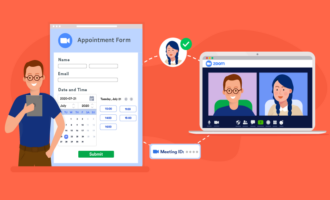
Enviar Comentário: